| 如何在Excel中突出显示特定文本? | 您所在的位置:网站首页 › excel表格怎么突出指定内容显示 › 如何在Excel中突出显示特定文本? |
如何在Excel中突出显示特定文本?
|
在 Excel 中,就像使用公式一样,您可以使用条件格式来突出显示包含特定文本的单元格。有两种方法可以做到这一点: 预定义选项个性化配方在本教程中,我们将学习这两种方法。 包含文本的单元格选择要应用条件格式的范围。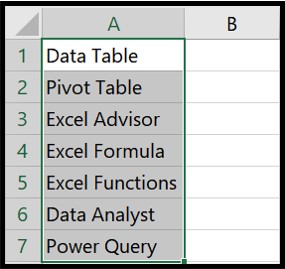 接下来,转到“开始”选项卡>“条件格式”>“单元格突出显示规则”>“包含文本”。 接下来,转到“开始”选项卡>“条件格式”>“单元格突出显示规则”>“包含文本”。 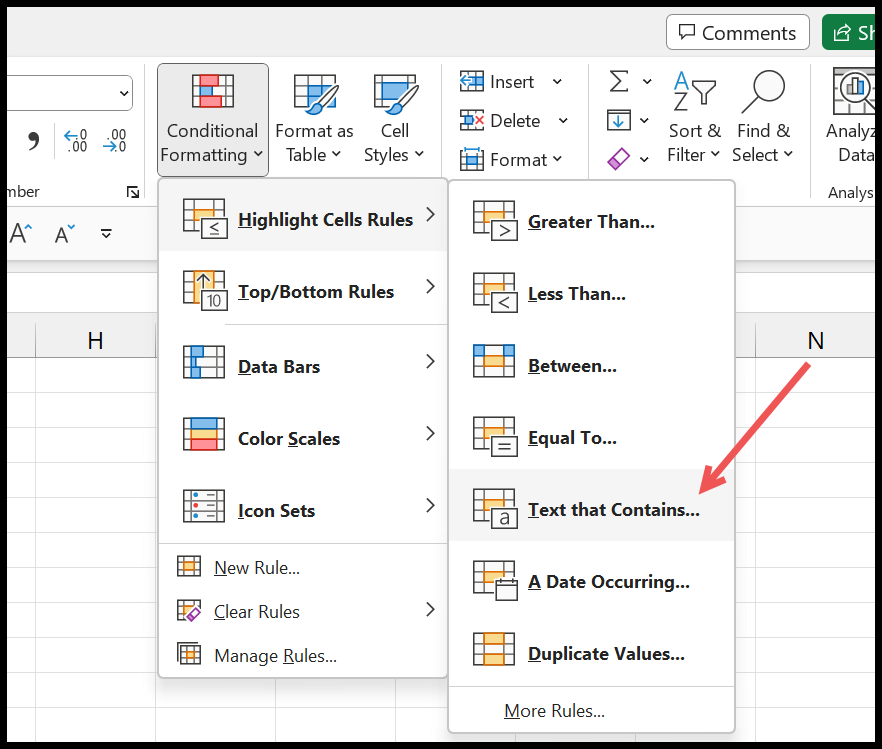 然后,在对话框中输入要在数据中搜索的文本,并选择要应用于相应单元格的格式。最后,单击“确定”应用条件格式。 然后,在对话框中输入要在数据中搜索的文本,并选择要应用于相应单元格的格式。最后,单击“确定”应用条件格式。当您单击“确定”时,所有包含文本“数据”的单元格将突出显示。 使用自定义公式突出显示包含文本的单元格可以使用自定义公式完成相同的格式设置,这种方法有一个优点。 您可以为要在数据中搜索的文本指定一个单元格。这使其成为一种动态方法;您不需要打开条件格式选项来编辑它。 选择数据并转到“主页”选项卡 >“条件格式”>“新建规则”。 在新建规则对话框中,单击“使用公式确定要设置格式的单元格”,并在公式输入栏中输入此公式 =AND($C$1 »”,SEARCH($C $1,A1) >0) 在新建规则对话框中,单击“使用公式确定要设置格式的单元格”,并在公式输入栏中输入此公式 =AND($C$1 »”,SEARCH($C $1,A1) >0) 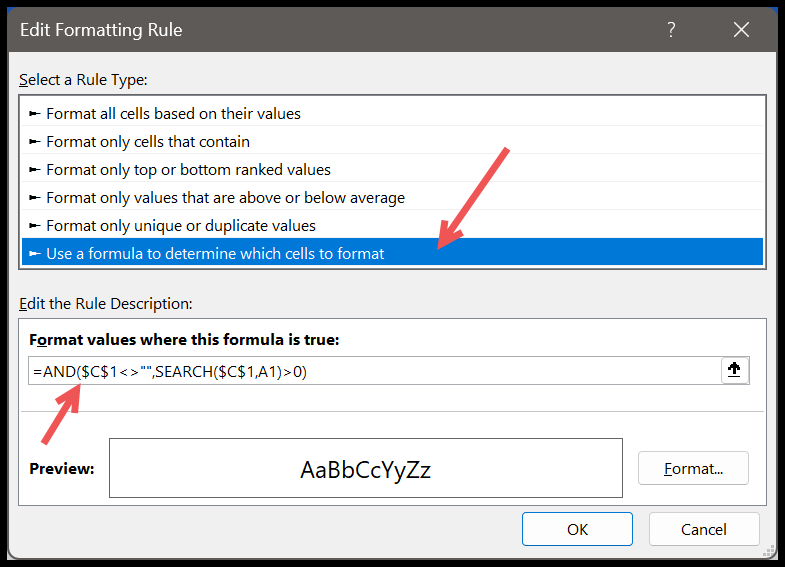 接下来,单击“格式…”指定要应用于相应单元格的格式。 接下来,单击“格式…”指定要应用于相应单元格的格式。 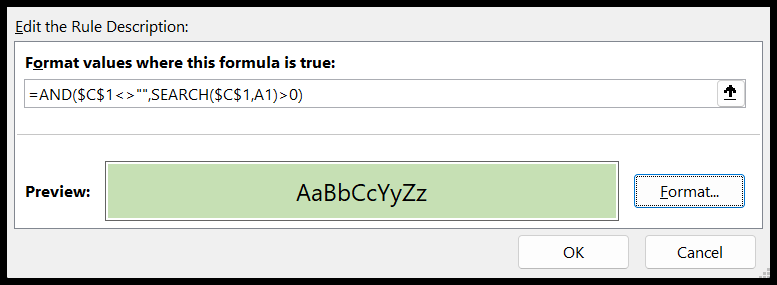 最后,在对话框中单击“确定”,然后再次单击“确定”以应用格式。 最后,在对话框中单击“确定”,然后再次单击“确定”以应用格式。当您编辑单元格 A1 中的文本时,它会更改数据中的条件格式。 我们使用文本的公式有两个条件: 单元格 C1 是否为空。指定的文本是否在数据中?当两个条件都成立时,它会突出显示包含此文本的单元格。 获取 Excel 文件下载 了解 Excel 的基础知识了解有关条件格式的更多信息将条件格式应用于数据透视表删除条件格式对 Excel 中的空白单元格应用条件格式为什么条件格式在 Excel 中不起作用根据日期应用条件格式使用条件格式应用色阶 |
【本文地址】
公司简介
联系我们